윈도우11 분할 화면 끄기: 멀티태스킹 창 끌기 해제 방법
윈도우11 바탕화면에 프로그램 창을 위쪽이나 왼쪽, 오른쪽으로 끌면 분할 화면 기능을 바로 사용할 수 있습니다. 화면 분할 기능은 모니터 화면을 2~4개로 나누어서 각각의 프로그램을 한눈에 볼 수 있게 해주는 기능입니다. 그런데 마우스로 창을 끌기만 해도 화면이 바뀌니 분할 화면이 필요 없는 사람들에게는 오히려 불편한 기능이 될 수도 있죠. 그래서 오늘은 윈도우11 분할 화면 끄기 설정 방법에 대해서 알아볼까 합니다.
윈도우11 분할 화면 기능의 정식 명칭은 멀티태스킹 창 끌기 기능입니다. 이름이 어렵기 때문에 보통 분할 화면, 혹은 화면 분할 기능이라는 말을 많이 사용하죠.
윈도우11 분할 화면 끄기
설정 방법은 간단합니다.
- 윈도우11에서 작업표시줄에 있는 윈도우 아이콘을 클릭 후 설정으로 들어가 주세요.
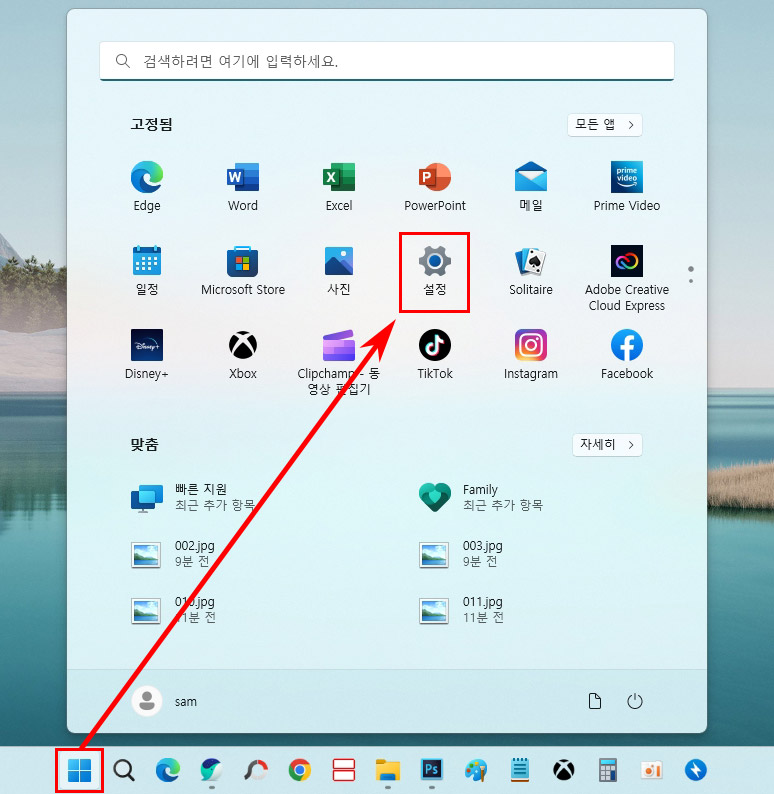
- 시스템 설정에서 멀티태스킹 설정으로 들어갑니다.
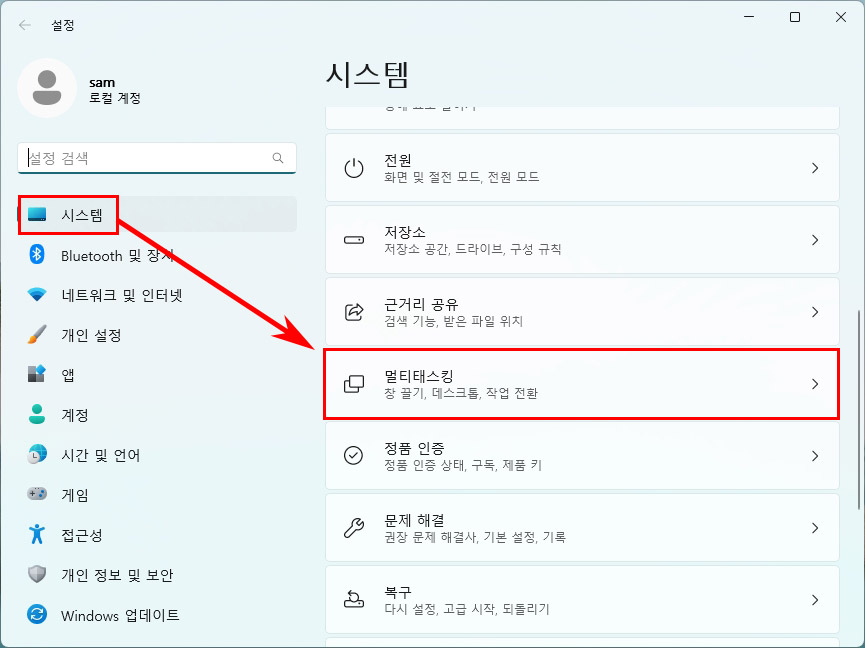
- 멀티태스킹에서 창 끌기를 켬에서 끔으로 바꿔주시면 됩니다.
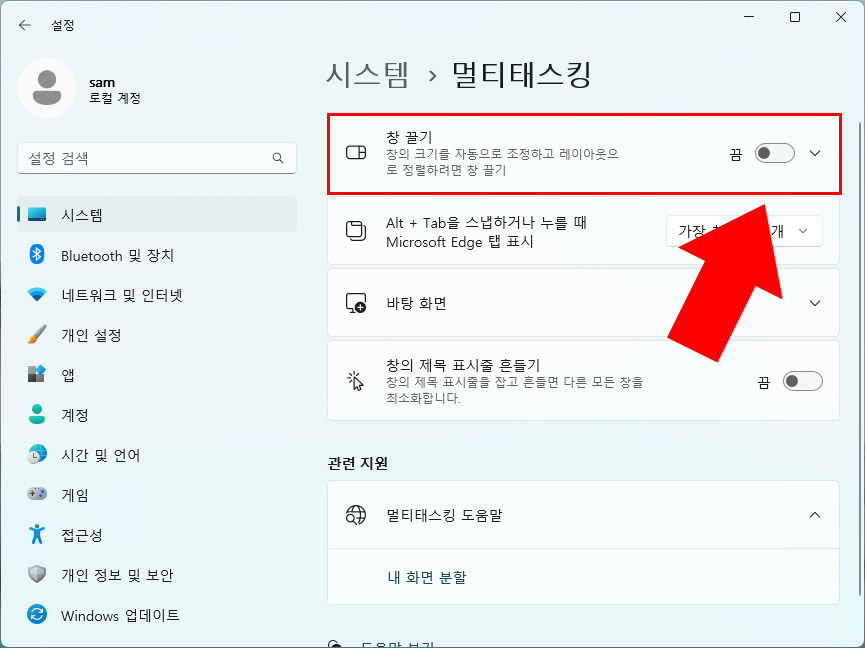
위 설정으로 창 끌기 기능을 끈 후 다시 확인해 보세요. 윈도우11 바탕화면에서 프로그램 창을 모서리로 가져가도 화면 분할 기능이 시작되지 않습니다. 반대로 화면 분할 기능을 사용하고 싶다면 켬으로 바꿔서 사용하시면 됩니다.
아래 도움이 될만한 윈도우11 활용 팁도 같이 확인해 보시기 바랍니다.
- 윈도우11 화면 분할 단축키 사용법
- 윈도우11 아이콘 변경 방법 및 외부 아이콘 추가 방법
- 윈도우11 디펜더 검사 예외 처리하기
- 윈도우11 부팅 로그인 화면 없애기
- 윈도우11 Cortana 제거 방법 1분 완성





댓글